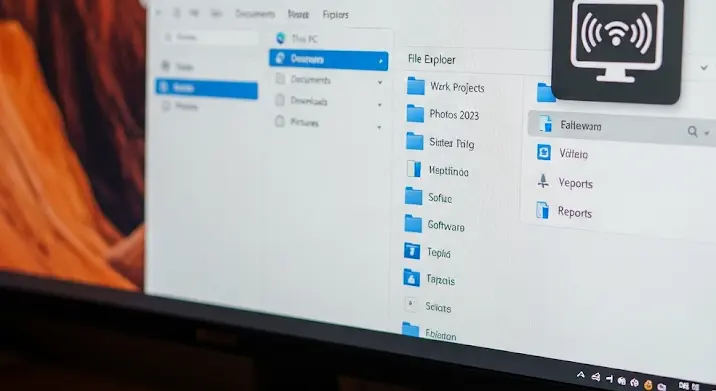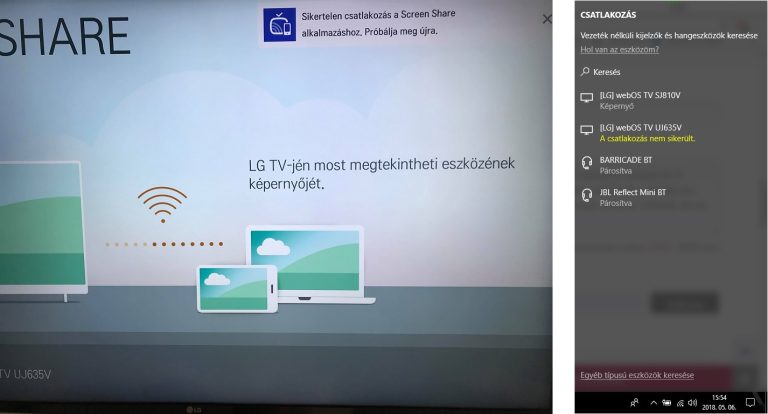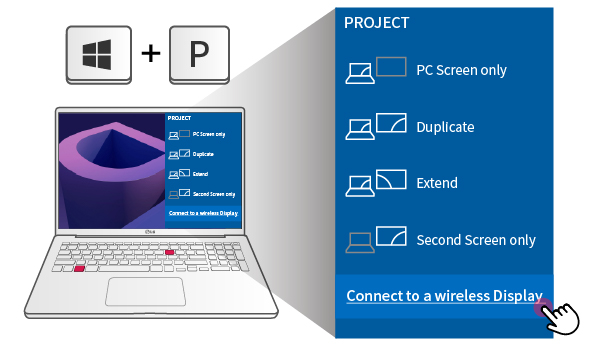A modern digitális világban telefonjaink és tabletjeink váltak életünk központjává. Böngészünk rajtuk, játszunk, dolgozunk, vagy éppen kedvenc sorozatainkat nézzük. De mi van akkor, ha egy nagyobb képernyőre vágynánk? Ha kényelmesebben szeretnénk látni a tartalmakat, prezentációt tartanánk, vagy éppen rögzítenénk mobilunk kijelzőjét? Ilyenkor jön jól a telefon vagy tablet képernyőjének tükrözése PC-n. Ez a funkció lehetővé teszi, hogy eszközöd kijelzőjét valós időben lásd számítógéped monitorán, sőt, akár onnan vezérelhesd is azt. Ez az átfogó útmutató bemutatja a legnépszerűbb és leghatékonyabb programokat és megoldásokat, legyen szó Androidról vagy iOS-ről, vezetékes vagy vezeték nélküli kapcsolatról.
Miért érdemes tükrözni a képernyőt PC-re?
Számos oka lehet annak, hogy valaki a mobil képernyő PC-re történő tükrözését válassza. Íme néhány a leggyakoribbak közül:
- Nagyobb látvány: Játékok, videók, fotók nézése sokkal élvezetesebb egy nagyobb monitoron.
- Prezentációk és oktatás: Kényelmesen bemutathatod alkalmazásokat, mobilról készült tartalmakat anélkül, hogy a kis kijelzőre kellene mutogatnod.
- Streamelés és felvétel: Streamerek és tartalomgyártók könnyedén rögzíthetik vagy élőzhetik mobil játékaikat vagy alkalmazásaikat.
- Termelékenység: Üzenetekre válaszolhatsz vagy értesítéseket kezelhetsz a számítógépedről anélkül, hogy a telefont felvennéd.
- Alkalmazásfejlesztés és hibakeresés: Fejlesztők számára elengedhetetlen, hogy valós időben lássák az alkalmazás működését nagyobb kijelzőn.
Vezetékes (USB) megoldások: Stabilitás és alacsony késleltetés
A vezetékes kapcsolat általában a legstabilabb és legalacsonyabb késleltetésű megoldást kínálja, ami különösen fontos játékoknál vagy gyors mozgást igénylő feladatoknál. Ezen a téren az Android felhasználók vannak előnyösebb helyzetben.
1. Scrcpy (Android): A fejlesztők és haladók kedvence
Ha egy gyors, ingyenes és nyílt forráskódú megoldást keresel Android telefonod tükrözésére, a Scrcpy (Screen Copy) a tökéletes választás. Nem igényel root hozzáférést, rendkívül alacsony késleltetéssel és magas képkockasebességgel működik, és még a telefon vezérlésére is képes a PC-ről. Kifejezetten népszerű a fejlesztők és azok körében, akik nem akarnak kompromisszumot kötni a teljesítmény terén.
Előnyök:
- Teljesen ingyenes és nyílt forráskódú.
- Extrém alacsony késleltetés.
- Magas képminőség és képkockasebesség.
- Képes a telefon vezérlésére egérrel és billentyűzettel.
- Nincs szükség root hozzáférésre.
- Könnyen hordozható, nincs szükség telepítésre (csak a fájlok kicsomagolására).
Hátrányok:
- Parancssori felületet használ, ami kevésbé felhasználóbarát a kezdők számára.
- Az első beállításhoz szükség van az ADB (Android Debug Bridge) és az USB hibakeresés engedélyezésére a telefonon.
Telepítés és használat (röviden):
- Engedélyezd az USB hibakeresést a telefonod Fejlesztői beállításai között.
- Töltsd le a Scrcpy csomagot a GitHubról.
- Csomagold ki a letöltött ZIP fájlt egy mappába.
- Csatlakoztasd a telefont a PC-hez USB kábellel.
- Nyisd meg a parancssort (cmd) a kicsomagolt mappában, és írd be:
scrcpy.
A Scrcpy rengeteg testreszabási lehetőséget kínál, például felbontás, bitráta, képernyőforgatás beállítására.
2. Vysor (Android): Egyszerűség és kényelem
A Vysor egy felhasználóbarátabb, freemium megoldás, amely Chrome böngészőbővítményként indult, de ma már önálló asztali alkalmazásként is elérhető. Könnyű beállítani, és grafikus felületet biztosít a telefon vezérléséhez.
Előnyök:
- Egyszerű telepítés és használat.
- Grafikus felhasználói felület.
- USB és Wi-Fi kapcsolaton keresztül is működik (utóbbi prémium).
Hátrányok:
- Az ingyenes verzió korlátozott felbontást, minőséget és funkciókat kínál (pl. hirdetéseket jelenít meg, nincs vezeték nélküli kapcsolat).
- A prémium verzióért fizetni kell.
3. Android Studio (Android): Fejlesztőknek
Bár elsősorban az Android alkalmazásfejlesztők eszköze, az Android Studio beépített funkciói is lehetővé teszik az emulátorok és valós eszközök képernyőjének megjelenítését, sőt, a logokat is követheted rajta keresztül. Átlagos felhasználóknak ez nem a legegyszerűbb megoldás.
iOS (iPhone/iPad) USB tükrözés: Komplikáltabb
Az iOS eszközök esetében a közvetlen USB-n keresztüli képernyő tükrözés PC-re jóval korlátozottabb, mint Androidon. Az Apple zárt ökoszisztémája miatt nincs egyszerű, beépített megoldás. Mac felhasználók a QuickTime Playert használhatják iPhone vagy iPad képernyőjének rögzítésére vagy megjelenítésére USB-n keresztül, de Windows-on ez a funkció nem elérhető. Harmadik féltől származó alkalmazások léteznek, amelyek megpróbálják ezt orvosolni, de gyakran kevésbé stabilak, vagy jailbreaket igényelnek.
Vezeték nélküli (Wi-Fi) megoldások: Kényelem és rugalmasság
A vezeték nélküli tükrözés szabadságot ad, hiszen nem kell kábelekkel bajlódnod, de a teljesítmény nagymértékben függ a Wi-Fi hálózat minőségétől és a késleltetés magasabb lehet.
1. Miracast (Android és Windows): A beépített szabvány
A Miracast egy vezeték nélküli megjelenítési szabvány, amely lehetővé teszi a képernyő tükrözését Wi-Fi Direct kapcsolaton keresztül. Ez a technológia gyakorlatilag egy HDMI kábel vezeték nélküli megfelelője. Ha PC-d és Android telefonod (4.2-es vagy újabb) is támogatja a Miracastot, akkor ez egy nagyszerű, beépített megoldás lehet.
Előnyök:
- Beépített Windows és Android támogatás (ha az eszközök kompatibilisek).
- Nincs szükség további szoftver telepítésére a telefonra vagy a PC-re.
Hátrányok:
- Nem minden eszköz támogatja (gyakori probléma a PC-kkel).
- A késleltetés magasabb lehet, mint USB-n keresztül.
- Nincs visszajelzés a PC-ről a telefon felé (nem tudod a telefont vezérelni a PC-ről).
Használat (Windows 10/11):
- Győződj meg róla, hogy a Wi-Fi be van kapcsolva a telefonodon és a PC-den is.
- Windows-on nyomd meg a Win + K billentyűkombinációt (Csatlakozás).
- Android telefonon keresd a „Képernyőküldés”, „Smart View”, „Vezeték nélküli kijelző” vagy hasonló nevű opciót a gyorsbeállítások között vagy a beállításokban.
- Válaszd ki a PC-det a megjelenő eszközök listájából.
2. AirPlay (iOS és Windows külső szoftverrel): Az Apple ökoszisztéma
Az AirPlay az Apple saját vezeték nélküli streaming protokollja, amellyel iOS eszközökről küldhetsz tartalmakat (hangot, képet, videót) kompatibilis eszközökre, mint az Apple TV vagy AirPlay-kompatibilis okostévék. Ahhoz, hogy Windows PC-re tükrözhess iPhone-ról vagy iPadről AirPlay segítségével, szükséged lesz egy harmadik féltől származó AirPlay vevő alkalmazásra a PC-n.
Népszerű AirPlay vevő programok PC-re:
- ApowerMirror: (Lásd lentebb) Képes AirPlay-t fogadni.
- LetsView: (Lásd lentebb) Ingyenes alternatíva.
- Reflector: Fizetős, professzionális AirPlay, Google Cast és Miracast vevő.
- LonelyScreen: Egyszerű, ingyenes (bár van fizetős opció is) AirPlay vevő.
- 5KPlayer: Ingyenes médialejátszó, beépített AirPlay vevő funkcióval.
Használat:
- Telepítsd az egyik említett AirPlay vevő szoftvert a PC-re, és indítsd el.
- Győződj meg róla, hogy az iOS eszköz és a PC ugyanazon Wi-Fi hálózaton van.
- Az iOS eszközön húzd le a vezérlőközpontot, és koppints a „Képernyő tükrözése” ikonra.
- Válaszd ki a PC-det a listából.
3. Harmadik féltől származó, univerzális képernyőtükröző alkalmazások
Számos alkalmazás létezik, amelyek Android és iOS eszközökkel egyaránt kompatibilisek, és vezetékes (USB) és vezeték nélküli (Wi-Fi) tükrözést is kínálnak. Ezek gyakran kiegészítő funkciókkal is rendelkeznek, mint például képernyőfelvétel, képernyőfotó készítés vagy a telefon vezérlése a PC-ről.
a. ApowerMirror: Sokoldalú és funkciókban gazdag
Az ApowerMirror az egyik legátfogóbb megoldás a piacon. Támogatja az Android és iOS eszközöket is, tükrözést USB-n és Wi-Fi-n keresztül, valamint a telefon vezérlését a PC-ről. Különböző felbontásokat és minőségeket is beállíthatsz.
Előnyök:
- Mind Android, mind iOS támogatás.
- USB és Wi-Fi kapcsolat.
- Telefon vezérlése PC-ről (Android és bizonyos iOS modellek).
- Képernyőfelvétel és képernyőfotó funkciók.
- Több eszköz egyidejű tükrözése.
Hátrányok:
- Az ingyenes verzió korlátozott funkciókkal és időtartammal rendelkezik.
- A teljes funkcionalitás prémium előfizetéshez kötött.
b. LetsView: Ingyenes alternatíva
A LetsView az ApowerMirror ingyenes testvére, hasonló funkciókkal, de reklámokkal és némileg kevesebb prémium funkcióval. Kiváló választás, ha egy ingyenes képernyő tükröző programot keresel Androidra és iOS-re egyaránt.
Előnyök:
- Teljesen ingyenes.
- Android és iOS támogatás.
- USB és Wi-Fi kapcsolat.
- Képernyőfelvétel és képernyőfotó.
Hátrányok:
- Néha stabilitási problémák jelentkezhetnek.
- Reklámokat tartalmazhat.
c. Mobizen (Android): Egyszerű és funkcionális
A Mobizen egy népszerű Android képernyő tükröző és rögzítő alkalmazás, amely USB-n és Wi-Fi-n keresztül is működik. Egyszerű felülete van, és lehetővé teszi a telefon vezérlését, üzenetek küldését és fájlok átvitelét is.
Előnyök:
- Könnyen használható.
- USB és vezeték nélküli kapcsolat.
- Fájlátvitel és SMS küldés.
Hátrányok:
- Csak Androidra érhető el.
- Reklámokat tartalmazhat.
d. AnyDesk / TeamViewer: Távoli asztal megoldások
Bár nem kifejezetten képernyőtükrözésre tervezték, a távoli asztal programok, mint az AnyDesk vagy a TeamViewer is használhatók a telefon képernyőjének megosztására és vezérlésére a PC-ről. Ezek elsősorban távoli támogatásra és hozzáférésre valók, de szükség esetén jó alternatívát jelenthetnek.
Melyik megoldást válasszam? Összehasonlítás és tippek
A legjobb megoldás kiválasztása függ az igényeidtől és az eszközparkodtól:
- Android felhasználók, akik alacsony késleltetésre vágynak és nem riadnak vissza a parancssortól: Scrcpy (USB) a legjobb választás.
- Android felhasználók, akik egyszerűséget keresnek és fizetni is hajlandóak: Vysor (prémium) vagy ApowerMirror.
- iOS felhasználók, akik vezeték nélküli kényelmet és PC-s vezérlést akarnak: ApowerMirror, LetsView, vagy Reflector (AirPlay vevőként) ajánlott.
- Ha a telefon és a PC is támogatja a Miracastot: Ez a legegyszerűbb, beépített vezeték nélküli megoldás Androidra.
- Ingyenes, univerzális megoldás Androidra és iOS-re: LetsView.
Tippek a tökéletes tükrözéshez:
- Jó minőségű USB kábel: Vezetékes kapcsolat esetén elengedhetetlen a megbízható kábel.
- Stabil Wi-Fi hálózat: Vezeték nélküli tükrözésnél a hálózati stabilitás kritikus. Használj 5 GHz-es Wi-Fi-t, ha lehetséges, és kerüld a hálózat túlterhelését.
- Zárd be a felesleges alkalmazásokat: Mind a telefonon, mind a PC-n, hogy felszabaduljon memória és processzor kapacitás.
- Frissítsd a illesztőprogramokat: Győződj meg róla, hogy a PC-d grafikus és hálózati illesztőprogramjai naprakészek.
- Engedélyezd a megfelelő jogosultságokat: Győződj meg róla, hogy minden szükséges engedélyt megadtál az alkalmazásoknak.
Gyakori problémák és hibaelhárítás:
- Késleltetés/Lassú működés: Próbáld meg csökkenteni a felbontást vagy a bitrátát az alkalmazás beállításainál. Vezeték nélküli kapcsolat esetén ellenőrizd a Wi-Fi jelerősséget.
- Nincs kép/Fekete képernyő: Ellenőrizd, hogy az USB hibakeresés engedélyezve van-e, vagy hogy az AirPlay/Miracast vevő szoftver fut-e a PC-n. Indítsd újra mindkét eszközt.
- Nem található az eszköz: Győződj meg róla, hogy mindkét eszköz ugyanazon hálózaton van (vezeték nélküli kapcsolat esetén), vagy hogy az USB kábel megfelelően csatlakozik.
- Kapcsolat megszakad: Rossz Wi-Fi jel, vagy hibás USB kábel is okozhatja.
Összegzés
A telefon és tablet képernyőjének PC-re tükrözése rendkívül hasznos funkció, amely számos területen megkönnyítheti az életünket. Legyen szó játékról, prezentációról vagy egyszerűen csak a tartalmak kényelmesebb fogyasztásáról, a megfelelő programmal és beállítással pillanatok alatt élvezheted a mobil élményt nagy képernyőn. Ne félj kísérletezni a különböző megoldásokkal, hogy megtaláld a számodra legmegfelelőbbet! A mai technológia sokféle lehetőséget kínál, így biztosan találsz olyat, ami tökéletesen illeszkedik az igényeidhez.